
时间:2021-02-07 03:48:02 来源:www.win10xitong.com 作者:win10
今天又有一名朋友来问小编一个问题,就是win10没有hyperv选项应该的情况该怎么解决,因为很多网友以前都没有遇到过win10没有hyperv选项应该的情况,所以都不知道解决它的办法。要是你想自己学习一下解决win10没有hyperv选项应该的方法,这样的步骤就可以解决:1、看到桌面左下角的开始菜单,右键点击,然后选择设置选项。2、进入设置页面后,我们点击应用选项就能够轻松的解决了,大伙还是没有明白的话下面我们就一步一步的详细说说win10没有hyperv选项应该的详细处理方式。
1.看到桌面左下角的开始菜单,右键单击它,然后选择设置选项。
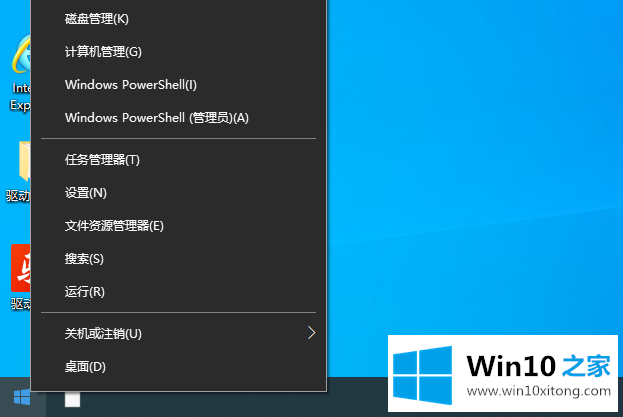
2.进入设置页面后,我们点击应用选项。
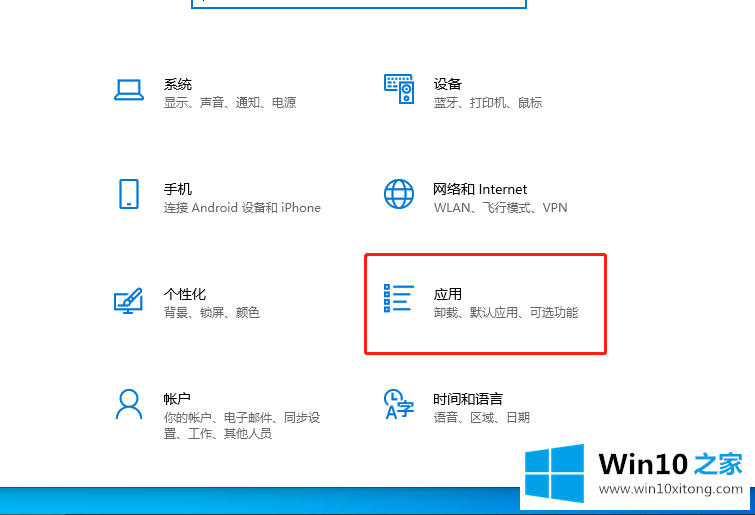
3.进入后,点击应用和功能,然后在相关设置下找到程序和功能,点击即可。
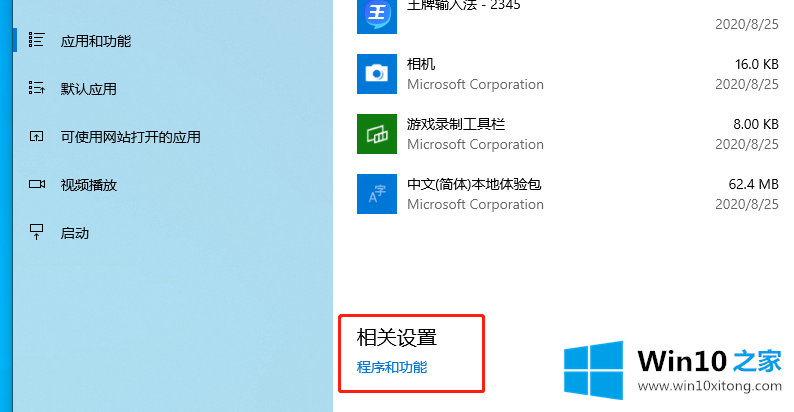
4.输入后点击启用或关闭窗口功能。
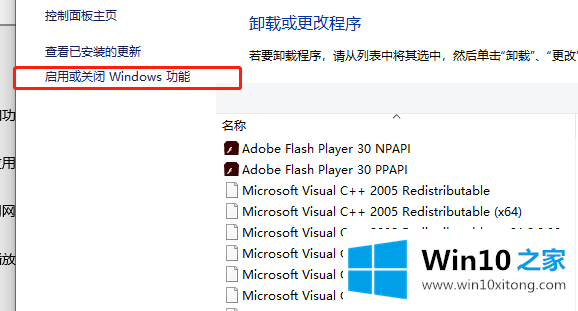
5.这将打开窗口功能窗口。在窗口中找到“Hyper-v”,选中前面的所有框,然后单击“确定”。
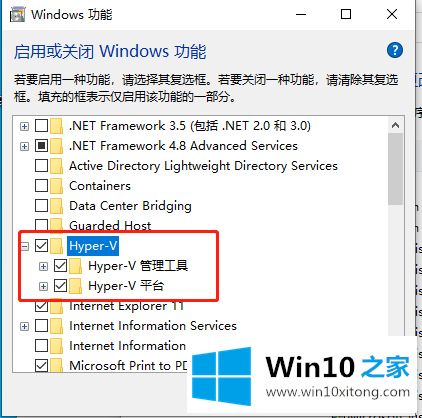
6.这将弹出一个更改窗口并自动安装。
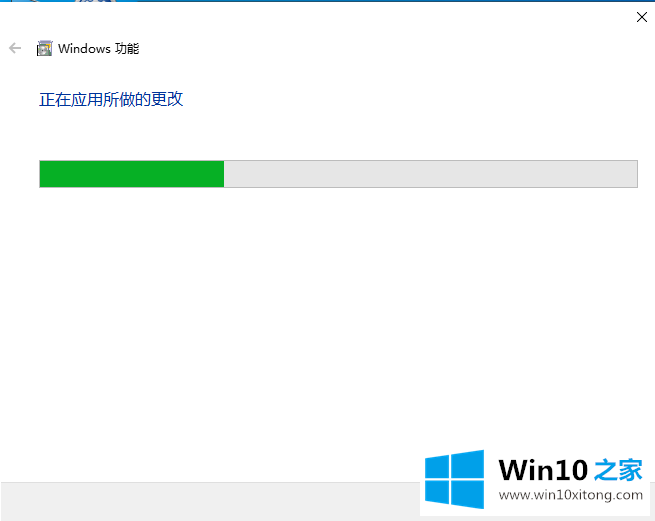
7.安装完成后,单击开始菜单查看超级用户选项。
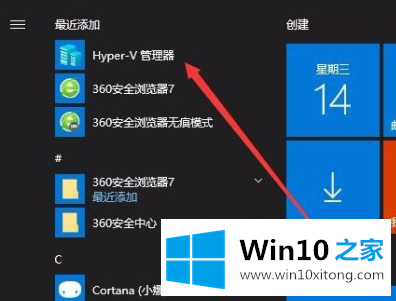
如何阅读这篇关于如何在没有hyperv选项的情况下解决win10的教程,您了解解决方案了吗?
这篇关于win10没有hyperv选项应该问题的教程到这里就告一段落了,大家伙都解决问题了吗?还没有解决的网友们可以给小编留言,小编会帮助你们处理这个问题的。